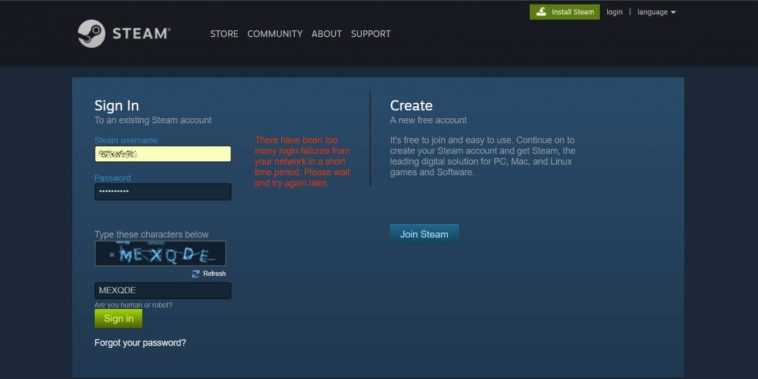Steam est une plate-forme de jeu et vous pourriez penser que la sécurité n’a pas beaucoup d’importance. Après tout, qu’est-ce que quelqu’un va voler ? Vos réalisations dans le jeu ? Si vous achetez des jeux sur Steam, et tout le monde le fait, vos informations de facturation sans mentionner votre numéro de téléphone sont deux choses qui pourraient intéresser les pirates potentiels.
C’est pourquoi, si vous avez trop de tentatives ratées, Steam vous bloque. Vous voyez le message d’erreur « Il y a eu trop d’échecs de connexion à partir de votre réseau sur une courte période. Veuillez patienter et réessayer plus tard ».
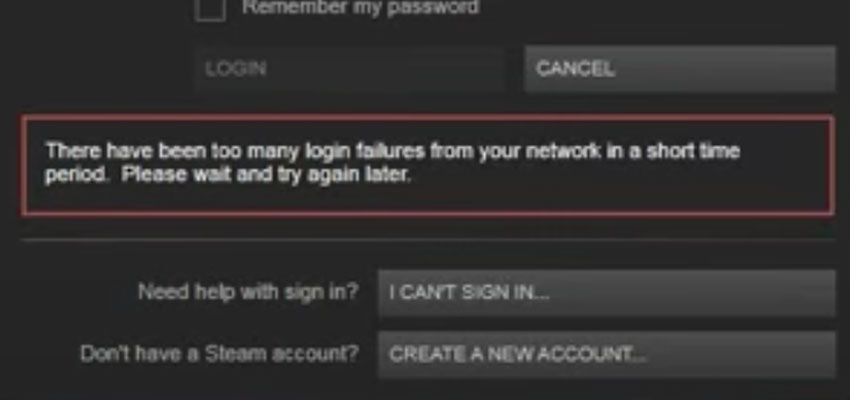
Steam trop d’échecs de connexion de votre réseau
Le problème avec ce message d’erreur est qu’il ne définit pas combien de temps le ‘courte période de temps‘ devrait être.
Voici comment vous pouvez corriger les échecs de connexion Steam trop nombreux à partir de votre erreur réseau.
1. Attendez 30 minutes
La « courte période » est de 30 minutes. Si vous avez ce temps, attendez, puis connectez-vous à Steam. L’erreur disparaîtra bien que vous puissiez toujours être invité à entrer un code CAPTCHA.
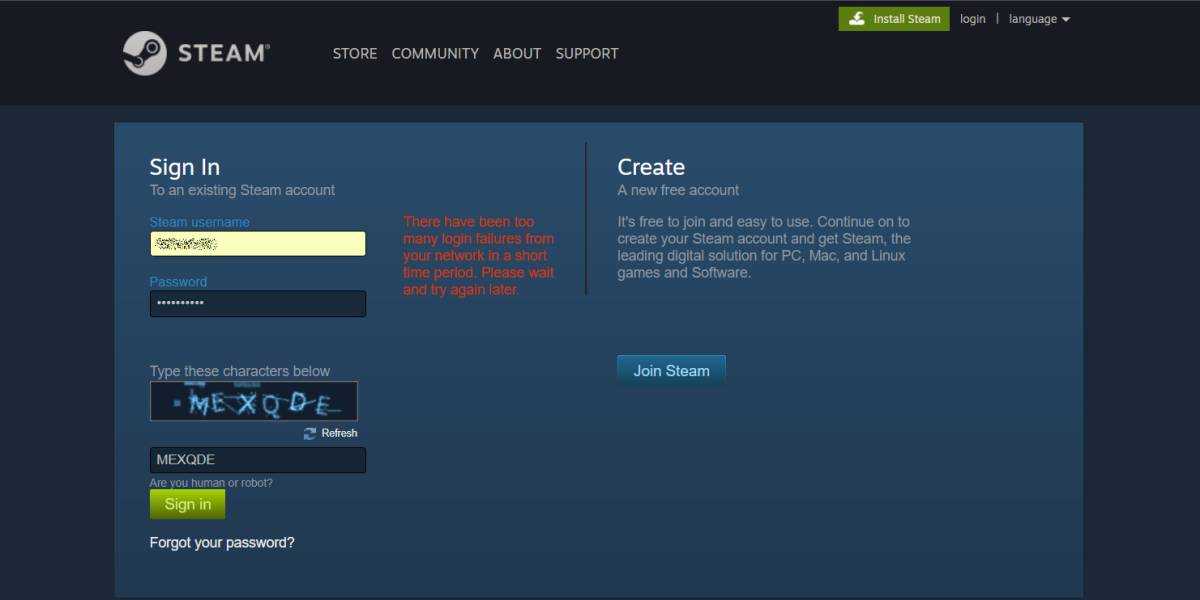
2. Réseau différent
Le principal problème, à part le fait que vous avez oublié votre mot de passe et que vous avez fait trop de tentatives pour le deviner, est que les tentatives provenaient toutes d’un même réseau.
Steam se méfie maintenant de ce réseau et vous a interdit de l’utiliser pour vous connecter. La solution rapide consiste à utiliser un autre réseau pour vous connecter.
Désormais, personne ne dispose d’une deuxième connexion Internet disponible au cas où Steam interdirait en douceur son réseau. Vous avez donc deux alternatives ; un point d’accès mobile ou un VPN.
3. Point d’accès mobile
Tout le monde a un téléphone et la plupart, sinon tous, les téléphones Android modernes et tous les iPhones vous permettent de créer un hotspot. Vous pouvez connecter votre PC ou ordinateur portable au point d’accès de votre téléphone et vous connecter à Steam.
Utilisez Steam avec le hotspot pendant trente minutes, après quoi vous pouvez revenir à votre connexion principale. Cela consommera vos données mobiles alors réfléchissez bien avant d’opter pour cette solution.
4. VPN
Vous avez besoin de Steam pour penser que vous vous connectez à partir d’un réseau différent de celui sur lequel vous avez fait tant de tentatives infructueuses. Pour ce faire, pensez à utiliser un VPN.
Le VPN masquera votre IP et vous permettra de contourner l’interdiction logicielle. Si vous utilisez déjà un VPN, déconnectez-le et connectez-vous directement à Internet. Le résultat final sera le même.
Une fois l’interdiction de 30 minutes expirée, vous pouvez utiliser Steam comme vous le faites normalement, c’est-à-dire avec ou sans VPN.
Assurez-vous de choisir un bon VPN si c’est la voie que vous choisissez. Certains VPN ne masquent pas bien votre IP tandis que d’autres ne chiffrent pas le trafic.
NordVPN
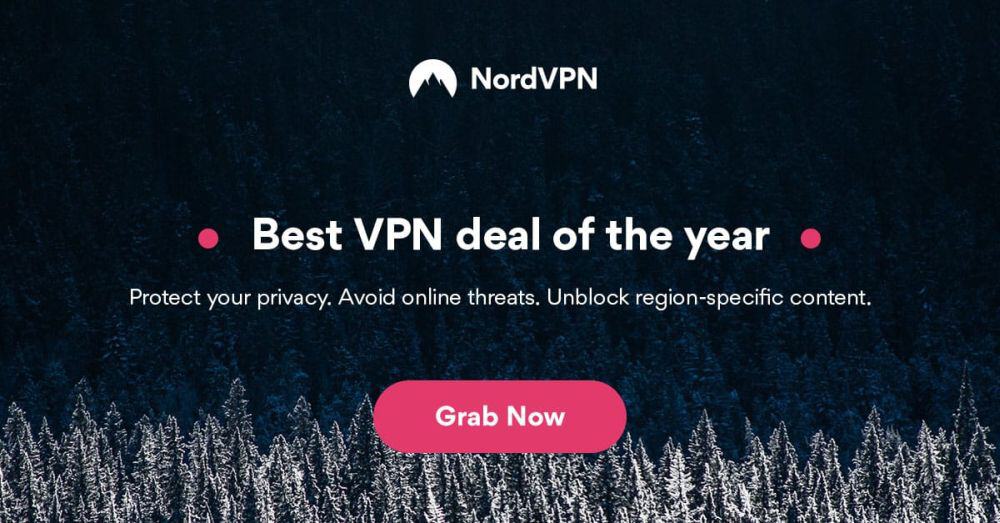
Nous vous recommandons d’utiliser NordVPN si vous recherchez le meilleur service VPN. C’est rapide et fiable, et aussi sécurisé que possible. Les lecteurs de Slass.fr peuvent également bénéficier d’une réduction de 68% sur le plan de 2 ans.
Lisez notre revue NordVPN complète.
Avantages
- Serveurs optimisés pour débloquer Netflix
- Connexions rapides et stables
- Connectez jusqu’à 6 appareils à la fois
- Basé au Panama
- Garantie de remboursement de 30 jours.
Les inconvénients
- Les applications peuvent parfois être lentes à se connecter.
Steam trop de tentatives d’activation ?
Avez-vous rencontré le Steam trop d’échecs de connexion de votre réseau Erreur? Comment avez-vous réussi à le contourner ? L’un des éléments ci-dessus a-t-il fonctionné pour vous ?
Nous aimerions avoir de vos nouvelles, alors faites-le nous savoir dans les commentaires ci-dessous.